分享Win10无法关机怎么办(WIN10无法关机)
|
当我们遇到Win10无法关机怎么办?不要着急,下面是小编介绍Win10电脑一直处在正在关机界面解决方法,有需要的小伙伴一起来下文看看吧,希望可以帮助到大家! 首先,遇到这个情况的话,只能先直接把电源给拔了,或长按关机键进行电脑强制关机来解决,而这种方法只能用一时却不用一直用下去。关机时卡在关机界面,提示正在注销或关机原因这种故障多数都是因为操作系统方面的原因, 比如说在关闭电脑系统的时候,而这时有后台程序正在运行而无法结束,又或者是注册表受损坏了,都会引起类似的问题。此外,病毒、插件和电脑配置过低、软件冲突、驱动不合适等都会容易引起这类故障。我们应该在下次正常开机后对这些原因进行排查解决,不然长期强制关机的话容易造成系统损坏。 如果强制关机后导致电脑开机进不去系统的情况下, 我们可以按照以下的方法解决: 1、先排除下系统软件冲突或者驱动不合适,中毒等原因,以win10系统为例。 按下电脑上的电源按纽,待运行到出现 Windows 徽标时,再按下电脑上的电源按纽强行中断系统运行并重复3次,即可进入自动修复界面,最后显示:自动修复无法修复你的电脑界面,点击:高级选项。再选择疑难解惑。(win7系统的话,开机按f8选安全模式进入) 2、在疑难解答中我们选择高级选项,按回车。 3、在高级选项中我们选择启动设置并按回车。 4、在启动设置这里我们直接点击重启按钮。 5、再次重启后我们就会来到启动设置,这时候我们只需要按 4 数字键即可进入安全模式。 6、下图就是我们正常进入 Windows 10 安全模式的桌面。 7、进入系统内把冲突的软件卸载,或者把有冲突的驱动程序卸载,给电脑杀毒等。最后在重启电脑看下是否解决。 以上这里为各位分享了Win10电脑一直处在正在关机界面解决方法。有需要的朋友赶快来看看本篇文章吧! |
- 上一篇
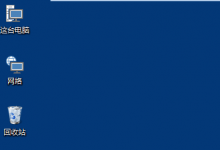
分享Win10桌面图标大小怎么更改(win10系统更改桌面图标大小)
最近有用户反应在在使用Win10系统的时候觉得桌面图标过大或者太小,这个时候我们该如何更改桌面图标的大小呢?其实在Win10桌面空白处点击鼠标右键可以更改桌面图标大小,即大图标、中等图标和小图标。而且我们还可以通过鼠标加组合键来任意更改桌面图标大小。更改Win10桌面图标大小的方法1、打开电脑进入Win10系统的时候,发现桌面图标变小了,桌面图标就会变得很大,3、选择大图标后,
- 下一篇
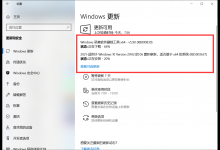
电脑在更新的时候直接卡住,过了几个小时还是卡顿在同一个进度,这要怎么办呢?
就在今日,不少小伙伴都接收到了微软最新推出的更新KB5003637,许多小伙伴也开始升级。但是有一些小伙伴问自己的电脑在更新的时候直接卡住,过了几个小时还是卡顿在同一个进度,这要怎么办呢?下面小编就带着大家一起看看吧!操作方法:首先我们可以尝试重新启动电脑,再次进入到系统更新界面进行更新。如果还是出现问题,我们可以下载离线安装包,下载完成好断网安装。下载地址
